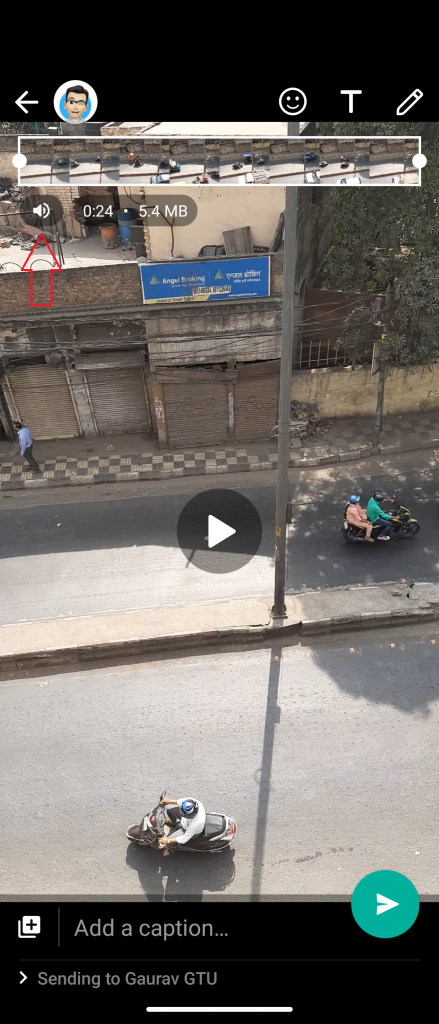Con iOS 14 , Apple presentó la Biblioteca de aplicaciones para buscar y organizar todas las aplicaciones en su iPhone. Es muy útil y conveniente, especialmente para las personas que desean todas las aplicaciones y un solo lugar en lugar de abarrotar la pantalla de inicio. Aquí hay algunos útiles Consejos, trucos y funciones ocultas de la biblioteca de aplicaciones de iOS 14 que quizás no hayas descubierto todavía.
Consejos, trucos y funciones ocultas para la biblioteca de aplicaciones en iOS 14
Tabla de contenido
- Consejos, trucos y funciones ocultas para la biblioteca de aplicaciones en iOS 14
- 1. Busque aplicaciones
- 2. Ver la lista completa de aplicaciones
- 3. Utilice sugerencias y carpetas agregadas recientemente
- 4. Expanda las carpetas de la biblioteca de aplicaciones.
- 5. Utilice el menú táctil háptico
- 6. Habilite los puntos de notificación
- 7. Ocultar aplicaciones usando la biblioteca de aplicaciones
- 8. Agregue aplicaciones de la biblioteca de aplicaciones a la pantalla de inicio
- 9. Agregue nuevas aplicaciones solo en la biblioteca de aplicaciones
- 10. Manera más rápida de abrir la biblioteca de aplicaciones
- ¿Quiere ocultar la biblioteca de aplicaciones?
- Terminando
Además de ofrecer nuevos widgets, Siri compacto y otros cambios visuales, el iOS 14 también vino con una pantalla de aplicación dedicada que la gente había querido durante años. Al usarlo, puede alejarse de las páginas y carpetas de la pantalla de inicio en constante expansión que puede haber tenido antes.
Para acceder a la biblioteca de aplicaciones, todo lo que necesita hacer es deslizar el dedo hasta la última página de la pantalla de inicio. A continuación, encontrará todas las aplicaciones instaladas categorizadas automáticamente en diferentes carpetas como Social, Productividad, Utilidades, Viajes, Entretenimiento, Juegos, Salud y estado físico, etc.
Sugerido | ¿No puede eliminar aplicaciones en iPhone en iOS 14? Aquí está la solución
Afortunadamente, la biblioteca de aplicaciones no es solo un cajón de aplicaciones simple, tiene algunas peculiaridades útiles aquí y allá. A continuación, se muestran algunos consejos, trucos y funciones ocultas útiles que puede utilizar en la biblioteca de aplicaciones en iOS 14.
1. Busque aplicaciones
¿No encuentras una aplicación? Además de utilizar Spotlight Search, también puede encontrar aplicaciones directamente en la biblioteca de aplicaciones. Cuando esté en la biblioteca de aplicaciones, toque la barra de búsqueda en la parte superior y busque la aplicación que está buscando. Esto le ayudará a localizar las aplicaciones que no puede encontrar en la pantalla de inicio.
2. Ver la lista completa de aplicaciones



La biblioteca de aplicaciones también le permite ver una lista completa de las aplicaciones instaladas en su iPhone. Para hacerlo, abra la Biblioteca de aplicaciones deslizando el dedo hasta la última página de la pantalla de inicio. Una vez en la página de la biblioteca de aplicaciones, deslícese hacia abajo desde la parte superior de la pantalla; esto abrirá la lista completa de aplicaciones, ordenada alfabéticamente.
3. Utilice sugerencias y carpetas agregadas recientemente

Cuando esté en la biblioteca de aplicaciones, verá dos carpetas organizadas de manera inteligente en la parte superior, llamadas Sugerencias y Recientemente añadido.
diferentes sonidos para diferentes notificaciones android
La carpeta 'Sugerencias' incluye aplicaciones que Siri cree que puede abrir en función de su uso, la hora del día y la ubicación. Mientras que 'Agregadas recientemente' contiene las aplicaciones que instaló recientemente en su iPhone.
4. Expanda las carpetas de la biblioteca de aplicaciones.


Los cuadros de las categorías de la biblioteca de aplicaciones son muy similares a las carpetas de la pantalla de inicio. Al tocar el ícono de la aplicación, se abrirá esa aplicación en particular. Mientras que al tocar el grupo de íconos de menor tamaño en la esquina inferior derecha de la carpeta, se mostrarán otras aplicaciones en la categoría. Tenga en cuenta que el clúster solo será visible para categorías con más de cuatro aplicaciones.
5. Utilice el menú táctil háptico



Al igual que en la pantalla de inicio, puede mantener presionado el ícono de la aplicación en la Biblioteca de aplicaciones para abrir las opciones del menú contextual. Además, también tendrás las opciones para compartir y eliminar la aplicación.
Puede usar el gesto de presión prolongada para eliminar aplicaciones y abrir ciertas funciones de la aplicación directamente, como abrir la pestaña Suscripciones en YouTube, tomar un Selfie para la aplicación de la cámara, abrir directamente una lista de reproducción en Spotify más.
6. Habilite los puntos de notificación


De forma predeterminada, iOS 14 muestra insignias de notificación para aplicaciones solo en la pantalla de inicio. La biblioteca de aplicaciones es comparativamente más limpia y no muestra ningún punto de notificación. Sin embargo, si desea puntos de notificación para aplicaciones en la biblioteca, puede hacerlo de la siguiente manera:
- Abierto Ajustes en tu iPhone.
- Desplácese hacia abajo y seleccione Pantalla de inicio .
- Aquí, habilite la palanca para Mostrar en la biblioteca de aplicaciones en 'Acceso a notificaciones'.
7. Ocultar aplicaciones usando la biblioteca de aplicaciones



La biblioteca de aplicaciones ofrece una forma ordenada de ocultar aplicaciones en su iPhone. Todo lo que necesita hacer es mantener presionado el ícono de la aplicación en la pantalla de inicio, hacer clic en Eliminar aplicaciones y luego toque Eliminar de la pantalla de inicio.
La aplicación ahora se eliminará de la pantalla de inicio, pero seguirá estando disponible en la biblioteca. Puede encontrarlo en las categorías o en la pestaña de búsqueda en la Biblioteca de aplicaciones. De esta manera, puede ocultar aplicaciones menos importantes y ordenar la pantalla de inicio de su iPhone.
8. Agregue aplicaciones de la biblioteca de aplicaciones a la pantalla de inicio
Se puede acceder a las aplicaciones que elimine de la pantalla de inicio desde la biblioteca de aplicaciones. Sin embargo, si siente la necesidad de volver a agregarlo a la pantalla de inicio, vaya a la biblioteca de aplicaciones, mantenga presionado el ícono de la aplicación y arrástrelo a la pantalla de inicio a la izquierda. También funciona en la vista de lista.
9. Agregue nuevas aplicaciones solo en la biblioteca de aplicaciones



De forma predeterminada, las aplicaciones que descarga de la App Store se agregan automáticamente a la pantalla de inicio. Sin embargo, si no desea saturar la pantalla de inicio, puede evitar que las aplicaciones recién agregadas aparezcan en la pantalla de inicio de la siguiente manera:
- Abierto Ajustes en tu iPhone.
- Desplácese hacia abajo y haga clic en Pantalla de inicio .
- Aquí, seleccione Biblioteca de aplicaciones únicamente en 'Aplicaciones recién descargadas'.
10. Manera más rápida de abrir la biblioteca de aplicaciones



¿Alguna vez sintió la necesidad de abrir la biblioteca de aplicaciones más rápido en lugar de deslizar el dedo por varias páginas? Bueno, una solución fácil es ocultar las páginas sin importancia.
Mantenga presionado en cualquier lugar de la pantalla de inicio para ingresar al modo Jiggle. Luego, toque la tira de puntos en la parte inferior para abrir el Editar páginas menú. Aquí, desmarque las páginas que desea ocultar excepto la pantalla de inicio principal. Esto le permitirá acceder a la biblioteca de aplicaciones de forma más rápida y sencilla.
Las páginas no se eliminarán. Por lo tanto, si alguna vez necesita recuperarlos, puede hacerlo marcando la página nuevamente en el menú 'Editar páginas'.
¿Quiere ocultar la biblioteca de aplicaciones?
Algunas personas pueden encontrar la biblioteca de aplicaciones molesta y quieren ocultarla por completo. Sin embargo, a partir de ahora, no hay ninguna opción para ocultar la biblioteca de aplicaciones. Pero, como alternativa, puede hacerlo menos molesto enterrándolo en varias páginas de la pantalla de inicio.
Terminando
Estos fueron algunos consejos, trucos y funciones ocultas útiles de la biblioteca de aplicaciones que puede usar en su iPhone con iOS 14. Yo personalmente uso la biblioteca de aplicaciones para ocultar aplicaciones sin importancia de la pantalla de inicio del iPhone. Déjame saber tu favorito en los comentarios a continuación. Mantente sintonizado para más Consejos y trucos de iOS .
Además, lea- Evite que otros eliminen aplicaciones en su iPhone - iOS 14
Comentarios de FacebookTambién puede seguirnos para obtener noticias tecnológicas instantáneas en noticias de Google o para obtener consejos y trucos, reseñas de smartphones y gadgets, únete GadgetsToUse Telegram Group o para los últimos videos de reseñas, suscríbete GadgetsToUse Canal de Youtube.